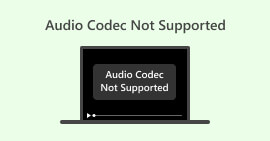M4V popravak: zašto i najbolja rješenja i savjeti za korištenje
Činjenica da ovo čitate pokazuje da trebate popraviti M4V datoteke koji su možda naišli na korupciju ili bilo kakve štetne razloge. Unatoč tome, konačni lijek za popravak i dohvaćanje M4V datoteka i dalje je nedostižan. Srećom, ovaj će vam članak omogućiti da istražite mogućnost popravka M4V video datoteke. Ali prije nego što se udubimo u to, poboljšajmo svoje razumijevanje ovog video formata dajući njegov opis u prethodnom dijelu u nastavku.

Dio 1. Što je M4V i zašto se ne reproducira
Dakle, zašto biste popravljali oštećenu M4V datoteku? A što je uopće M4V format? Dopustite informacijama u nastavku da vam odgovore.
Što je M4V
M4V je video format koji je stvorio Apple i koji je vrlo sličan MP4 formatu. Glavna razlika je u tome što se M4V datoteke mogu zaštititi Appleovim FairPlay DRM-om (Digital Rights Management). Datoteke M4V dizajnirane su za najbolji rad na Apple uređajima, a koristi se ekstenzija datoteke .m4v. Koriste H.264 video kodek za dobru video kompresiju i podržavaju audio kodeke kao što su Dolby Digital i AAC.
M4V datoteke također mogu sadržavati više titlova, audiozapisa i informacija o poglavljima, što ih čini odličnim za pohranu TV emisija i filmova iz iTunes Storea.
Iako M4V datoteke dobro rade na Apple uređajima i softveru, možda neće raditi na uređajima i medijskim playerima koji nisu Appleovi, osobito ako su zaštićeni DRM-om. Međutim, M4V datoteke bez DRM-a obično se mogu reproducirati na drugim uređajima i softverima promjenom ekstenzije datoteke iz .m4v u .mp4. Ako vaša M4V datoteka nema zvuk, to bi mogao biti razlog.
Mogući razlozi zašto se M4V videozapisi ne reproduciraju
• Nepodržani Media Player:
Neki uređaji za reprodukciju medija dizajnirani su za podršku određenim vrstama datoteka, a ako M4V nije među njima, moglo bi doći do problema s reprodukcijom.
• Nepodržani kodek datoteke:
Nekompatibilnost s određenim video ili audio kodom može dovesti do problema s reprodukcijom. Pogotovo kada nemaš odgovarajući M4V uređaj koji ne podržava takve datoteke.
• DRM zaštita:
Kao što je ranije spomenuto, ako DRM štiti M4V datoteku, ona se može reproducirati samo na ovlaštenim playerima ili uređajima. Stoga pokušaj reprodukcije zaštićenog sadržaja na nepodržanim programima može dovesti do neuspjeha reprodukcije.
• Oštećena medijska datoteka:
Opet, oštećena video datoteka koji se obično događa tijekom procesa preuzimanja, pohranjivanja ili prijenosa može dovesti do neuspjeha reprodukcije.
• Nedovoljni resursi sustava:
U nekim slučajevima nedostatak sistemskih resursa, poput slabog procesora ili malo RAM-a, može spriječiti reprodukciju visokokvalitetnih M4V datoteka koje zahtijevaju velike resurse.
Simptomi oštećenja M4V datoteke
Oštećena M4V datoteka može pokazivati različite simptome koji ukazuju na to da je datoteka oštećena ili da je nepotpuna. Evo uobičajenih simptoma oštećene M4V datoteke:
1. Nedostupnost za igranje:
Jasan pokazatelj oštećene M4V datoteke je njezino odbijanje reprodukcije na raznim medijskim playerima, uključujući Appleove izvorne playere kao što su iTunes i QuickTime.
2. Iznenadni padovi:
Ako se vaš medijski player zamrzne ili sruši prilikom pokušaja otvaranja M4V datoteke i ne može se reproducirati, to može značiti da je datoteka oštećena.
3. Nedovršena reprodukcija:
–Oštećeni M4V videozapis mogao bi se reproducirati, ali se iznenada zaustaviti prije završetka videozapisa, što bi rezultiralo nedovršenim iskustvom reprodukcije za gledatelje.
4. Problemi sa sinkronizacijom zvuka i videa:
Sljedeće je pitanje sinkronizacija audio i video zapisa u oštećenoj M4V datoteci. Ovaj problem rezultira neugodnim i frustrirajućim iskustvom gledanja.
5. Iskrivljen ili nedostajući zaslon:
Oštećenje se može vidjeti kada videozapis pokazuje iskrivljenu sliku, pikselizaciju ili potpuni nedostatak određenih segmenata.
Dio 2. Rješenja za popravak M4V datoteka
Rješenje 1. Imajte pouzdan video izvor za preuzimanje videa
Jedno od najboljih rješenja za popravak M4V datoteka koje se ne mogu reproducirati jest dobivanje videozapisa iz pouzdanog izvora. Često se susrećemo s oštećenjem videodatoteke zbog dobivanja datoteka s nepouzdanih ili nepouzdanih platformi. Imajte na umu da čak ni naizgled dostupni izvori možda neće jamčiti sigurnost. Nadalje, videodatoteke mogu naići na probleme s preuzimanjem uzrokovane prekidima mreže, što dovodi do potencijalne nereprodukcije ili oštećenih videozapisa. Osim toga, preuzimanje video datoteka putem uTorrenta nosi rizik od oštećenja datoteke. Stoga se preporučuje nabava M4V videodatoteka iz pouzdanog izvora kako bi se smanjio rizik od mogućeg oštećenja. Ova mjera opreza pomaže u zaštiti integriteta i pouzdanosti videosadržaja.
Rješenje 2. Koristite alternativne medijske playere
Kao što je prethodno navedeno, M4V video format je posebno dizajniran za Apple ekosustav. Međutim, nije neuobičajeno da M4V videozapisi naiđu na probleme s reprodukcijom na Windows računalima. Stoga, da biste popravili M4V datoteku koja se ne reproducira, možete riješiti problem reprodukcije otvaranjem videodatoteke pomoću drugih kompatibilnih uređaja ili medija playera, posebno na vašem Windows uređaju.
Rješenje 3. Promijenite video kodeke
Svaka video datoteka je kodirana kako bi se omogućio učinkovit prijenos i aktivira se po potrebi. Međutim, reprodukcija može biti ometena ako kodek nedostaje ili ne radi ispravno. Da biste vratili pristup kompromitiranoj M4V video datoteci, morate provjeriti ima li kodeka koji nedostaju i razmotriti njihovu zamjenu. Također, razmislite o nabavi alternativnih kodeka. Važno je napomenuti da H.264 služi kao standard video kompresije, pretvarajući video u format koji zahtijeva manje prostora za prijenos ili pohranu. Da ne spominjemo da većina M4V datoteka koristi H.264 za video kompresiju. Shodno tome, savjetujemo nabavu najnovijeg H.264 kodeka za kompresiju online kako biste riješili probleme s M4V datotekom koja se ne može reproducirati.
Rješenje 4. Pretvorite video format
Razmislite o pretvaranju M4V datoteke u različite videoformate kako biste se oslanjali na prethodno rješenje. Razmislite o korištenju Video Converter Ultimate da vam pomogne u ovom zadatku. Ovaj softver je moćan video konverter koji vam omogućuje trenutno pretvaranje vašeg M4V u više od 1000 formata! Stoga, da biste popravili M4V datoteke koje se ne mogu reproducirati, pretvorite ih u MP4, MOV ili druge najčešće korištene formate.
Dio 3. Savjeti: Kako spriječiti oštećenje M4V
1. Osigurajte jaku internetsku vezu
Važno je imati pouzdanu internetsku vezu kako biste spriječili oštećenje datoteke tijekom preuzimanja ili prijenosa M4V datoteka. Najbolji rezultati mogu se postići korištenjem žične veze za brža i stabilnija preuzimanja, smanjujući rizik od prekida ili problema s mrežom.
2. Zgrabite M4V video samo iz pouzdanog izvora
Nabavite M4V datoteke isključivo iz pouzdanog izvora kao što je renomirani davatelj sadržaja ili službena web stranica. Na taj način ćete se zaštititi od mogućeg oštećenja i osigurati kompatibilnost s vašim uređajem.
3. Redovito sigurnosno kopirajte svoje M4V datoteke
Uvijek dosljedno izrađujte sigurnosnu kopiju svojih M4V datoteka kako biste se zaštitili od mogućeg gubitka podataka, čak i iznenadnog oštećenja. Možete spremiti duplikate ili kopije na vanjske uređaje za pohranu ili u usluge temeljene na oblaku kako biste osigurali sigurnost svojih datoteka i jednostavno dohvaćanje. Stoga pokrenite sigurnosnu kopiju sada kako na vas ne bi utjecalo čak i kada se vaša M4V datoteka ne može reproducirati.
4. Rezervirajte alat za popravak videa
Jedna od najmudrijih stvari koju možete učiniti kad god naiđete na probleme u vezi s video datotekama je imati alat za popravljanje videozapisa kao što je Video popravak. Alat za popravak videozapisa koji je odabrao FVC ima korisničko sučelje dizajnirano za rješavanje problema poput pogrešaka pri reprodukciji videozapisa, skraćivanja, zamrzavanja i drugih abnormalnosti koje proizlaze iz oštećenja datoteke. Nadalje, ovaj alat analizira i rekonstruira oštećene videopodatke u pokušaju vraćanja datoteka u stanje za reprodukciju. Osim toga, nudi značajku pregleda koja vam omogućuje procjenu učinkovitosti procesa popravka prije spremanja ispravljene datoteke. Stoga se preporučuje da ga isprobate kada imate posla s oštećenim ili problematičnim video datotekama.
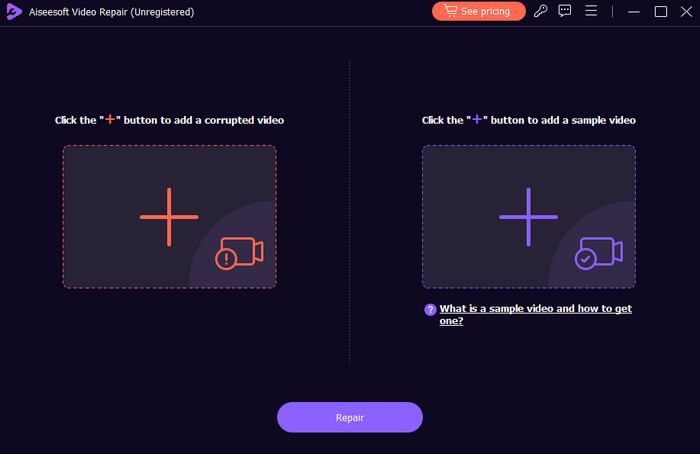
Besplatno preuzimanjeZa Windows 7 ili novijiSigurno preuzimanje
Besplatno preuzimanjeZa MacOS 10.7 ili novijiSigurno preuzimanje
Dio 4. Često postavljana pitanja u vezi s M4V video datotekama
Zašto ne mogu koristiti QuickTime Player?
Nažalost, QuickTime Player ne podržava određene formate datoteka. Provjerite je li video datoteka koju pokušavate reproducirati podržana ili kompatibilna s QuickTimeom. U suprotnom razmislite o korištenju drugih medijskih playera.
Kako otvoriti i reproducirati M4V video datoteku?
Da biste otvorili i reproducirali M4V datoteku, koristite samo kompatibilni media player poput iTunesa i drugih. Time se osigurava uspješna reprodukcija.
Kako pretvoriti M4V datoteku u MP4?
Preobratiti se M4V do MP4, koristite Video Converter Ultimate. Samo prenesite M4V datoteku na sučelje, odaberite MP4 između više od 1000 izlaznih formata, a zatim kliknite gumb pretvori.
Zaključak
Uz sve gore navedeno, možete osigurati idealno rješenje za popravak vaše M4V datoteke. Nemojte zanemariti navedene savjete; to su vaše smjernice za izbjegavanje problematičnih M4V datoteka. Osim toga, također se možete pouzdati u Video Repair za popravak oštećenih videozapisa za savršenu reprodukciju.



 Video Converter Ultimate
Video Converter Ultimate Snimač zaslona
Snimač zaslona